div相册教程-3
div相册教程-4

教程 Div相册第四讲:添加相册页的布局撰写:白云飘飘1、建xctj.asp页面:打开——框架.asp——文件——另存为——站点根目录下——xctj.asp——保存。
2、记录集的绑定:打开浮动面板——应用程序——绑定——点+号——记录集(查询)——记录集对话框(面板)名称——rs 连接——xc 表格——xc 列——全部筛选——无排序——无3、内容区main内嵌内容布局示意图:4、内容区main内的布局:(1)在main区域里删除里面的文字后插入上栏div标签main .main_bt,在标签后面再插一个下栏div标签.main .main_xctj说明:由于此页面是用框架的模板页套用过的,只要在内容区里添加素材就行了,因此本页只做二个div层哦。
如果你想再添加个性化的其它内容,可以再添加div层,试试看吧!下步在css样式里main下添加二个样式:.main .main_bt样式数值:方框:宽=230;高=490;填充;上、下=5;右=2;左=40;浮动;左对齐;定位:宽=230;高=490;.main .main_xctj样式数值:方框:宽=550;高=490;填充;上、下=5;右=40;左=3;浮动;右对齐;定位:宽=550;高=490;5、main main_bt内的编辑:在main .main_bt区域里删除里面的文字,写入“添加相片”作为标题就行了。
6、main main_xctj内的编辑:在main .main_xctj区域里删除里面的文字,插入一个表单,(1)书上,图片作者:插入一个文本字段,起名mane回车换行;图片名称:插入一个文本字段,起名pic;回车换行;图片路径:插入一个文本字段。
起名url,回车换行;音乐名称:插入一个文本字段,起名yymz,回车换行;音乐地址:插入一个文本字段。
起名yyurl,回车换行;上传图片:在这里打开应用程序——服务行为——点+号——织梦平台——图片上传系统——操作见下图说明:这时候在根目录下自动生成二个fupaction.asp;fupload.asp文件,在服务器行为下生成一个图片上传系统的行为,前面出现带红色的!,(这是正常)如果没有装“织梦平台”dw扩展插件的话此效果是没有的,请安装插件!回车换行;书上,图片说明:插入一个文本区域,起名content,给文本域设置:字符宽度:行数:回车;(2)插入二个按钮,分别重命名为:“添加相片”“重新填写”此“重新填写”的按钮行为改为重设表单;(3)选中form表单,在应用程序——服务器行为——插入记录,参数见下图——确定。
DIV常见布局设计
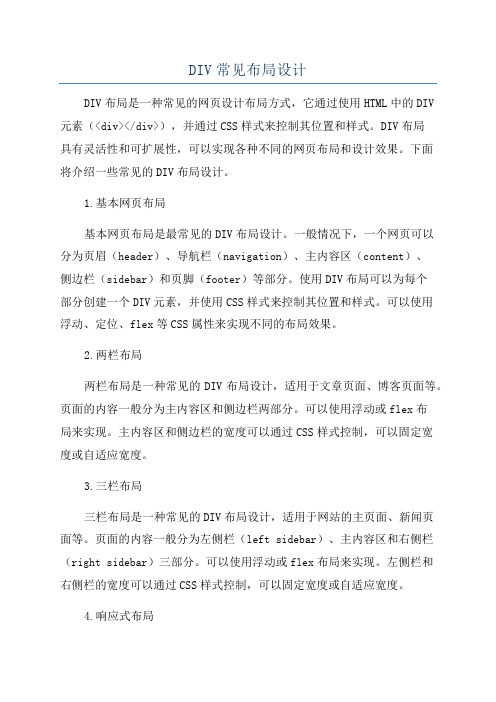
DIV常见布局设计DIV布局是一种常见的网页设计布局方式,它通过使用HTML中的DIV元素(<div></div>),并通过CSS样式来控制其位置和样式。
DIV布局具有灵活性和可扩展性,可以实现各种不同的网页布局和设计效果。
下面将介绍一些常见的DIV布局设计。
1.基本网页布局基本网页布局是最常见的DIV布局设计。
一般情况下,一个网页可以分为页眉(header)、导航栏(navigation)、主内容区(content)、侧边栏(sidebar)和页脚(footer)等部分。
使用DIV布局可以为每个部分创建一个DIV元素,并使用CSS样式来控制其位置和样式。
可以使用浮动、定位、flex等CSS属性来实现不同的布局效果。
2.两栏布局两栏布局是一种常见的DIV布局设计,适用于文章页面、博客页面等。
页面的内容一般分为主内容区和侧边栏两部分。
可以使用浮动或flex布局来实现。
主内容区和侧边栏的宽度可以通过CSS样式控制,可以固定宽度或自适应宽度。
3.三栏布局三栏布局是一种常见的DIV布局设计,适用于网站的主页面、新闻页面等。
页面的内容一般分为左侧栏(left sidebar)、主内容区和右侧栏(right sidebar)三部分。
可以使用浮动或flex布局来实现。
左侧栏和右侧栏的宽度可以通过CSS样式控制,可以固定宽度或自适应宽度。
4.响应式布局响应式布局是一种适应不同设备和不同屏幕尺寸的DIV布局设计。
可以使用CSS媒体查询来检测设备的屏幕尺寸,并根据不同的尺寸应用不同的CSS样式。
可以通过设置不同的宽度、隐藏或显示一些元素来实现响应式布局。
此外,还可以使用CSS框架如Bootstrap等来实现响应式布局。
5.瀑布流布局瀑布流布局是一种以瀑布流式排列元素的DIV布局设计,适用于图片墙、相册等页面。
可以使用flex布局或JavaScript库如Masonry等来实现瀑布流布局。
可以设置每列的宽度,元素会按照一定的规则排列在不同的列中,形成瀑布流效果。
第6讲DIV+CSS布局—图片素材

任务二 图片对齐
图片的对齐方式与文字的对齐方式基本 相同,分为:
1.横向对齐 (6-6.html)text-align
2.纵向对齐 (6-7.html)vertical-
align 纵向精确数值:6-8.html
注意:图片的“纵向对齐”方式不常用
1.图片的边框:border
设置边框样式 :border-style 6-1.html
调整边框宽度:border-width 6-2.html
设置边框颜色:border-color
6-3.html
陕西新华电脑软件学校-电子商务教研组 ©版权所有
4
任务一 图片样式
Border-style属性:
none 无边框(默认值) groove
©版权所有
©版权所有
实例:6-05.html
陕西新华电脑软件学校-电子商务教研组 ©版权所有
6
任务一 图片样式
2.图片的缩放
图片的宽度高度语法格式:height:高度值; width:宽度值;常用单位有%(百分比)相对值
px(像素) 固定值 实例:6-4.html 6-5.html
注意:只设置Width属性,或只设置height属性,图片 都会自动等比例缩放。
2018/10/14
陕西新华电脑软件学校-电子商务教研组 ©版权所有
8
任务三 图文混排
1.文字环绕
图片居于文字右边:float:right 图片居于文字左边:float:left 实例:6-9.html
2.设置图片和文字之间的间距
6-10.html
陕西新华电脑软件学校-电子商务教研组 ©版权所有
数码相框操作手册

数码相框操作手册欢迎使用数码相框。
本操作手册将指导您如何使用数码相框,以展示和分享您的精美照片。
请仔细阅读以下内容,并按照指示进行操作。
1. 基本操作1.1 开机与关机按下电源按钮,数码相框将开机并显示主屏幕上的欢迎画面。
想要关机时,长按电源按钮,确认关闭即可。
1.2 屏幕滑动数码相框设有触摸屏幕,可通过滑动手指来切换不同画面。
向左滑动是切换到上一张照片,向右滑动则是切换到下一张照片。
2. 图片显示2.1 存储方式数码相框支持多种存储方式,如SD卡、USB接口、Wi-Fi等。
您可以选择适合您的存储方式来导入照片。
2.2 导入照片通过连接数码相框与电脑,您可以将您想要展示的照片导入到相框中。
只需将照片文件复制到相框的存储介质上即可。
2.3 幻灯片播放数码相框支持幻灯片播放模式。
在主屏幕上选择幻灯片播放选项,并设置播放间隔时间,相框将自动开始播放您的照片。
3. 配置设置3.1 语言和时区设置在数码相框的设置菜单中,您可以选择适合您的语言和时区。
这将确保相框上显示的时间和日期是准确的。
3.2 显示模式设置您可以根据您的喜好选择数码相框的显示模式。
例如,您可以设置为黑白模式或者经典模式,来使照片呈现不同的风格。
3.3 亮度调节数码相框提供亮度调节功能,您可以根据环境亮度选择适合的显示效果。
您可以设置为自动调节或手动调节亮度。
4. 其他功能4.1 日历与时钟数码相框还提供了日历和时钟功能,您可以选择在屏幕上同时显示日期、时间和照片。
4.2 多媒体播放数码相框还支持多媒体播放功能。
您可以导入音频文件,以添加背景音乐来增添照片的浏览体验。
4.3 文件管理通过数码相框的文件管理功能,您可以对存储设备中的照片进行管理。
您可以创建文件夹、复制、粘贴和删除照片等操作。
总结:本操作手册详细介绍了数码相框的基本操作、图片显示、配置设置和其他功能。
请根据手册中的指导操作您的数码相框,以展示和分享您的珍贵照片。
如有其他问题,请参考数码相框的使用手册或联系客服人员。
H5调用手机摄像头和相册

H5调⽤⼿机摄像头和相册1 <!DOCTYPE html>2 <html>3 <head>4 <meta charset="UTF-8">5 <title>Insert title here</title>6 <script src="js/jquery-1.9.1.min.js" type="text/javascript" charset="utf-8"></script>7 </head>8 <body>9 <h2 class="title-detail">10图⽚描述11 </h2>12 <input type="hidden" id="picIndex" value="0">13 <div id='image-list'class="row image-list">14 <!-- <input id="upload_image" type="file" name="image" accept="image/*" /> -->1516 </div>17 <div class="image-item space" onclick="showActionSheet()">18 <button class="image-up">拍照</button>19 </div>2021 </body>22 <script src="js/jquery-1.9.1.min.js" type="text/javascript" charset="utf-8"></script>23 <script type="text/javascript">24//图⽚显⽰25 function showPics(url, name) {26//根据路径读取到⽂件27 plus.io.resolveLocalFileSystemURL(url, function(entry) {28 entry.file(function(file) {29var fileReader = new plus.io.FileReader();30 fileReader.readAsDataURL(file);31 fileReader.onloadend = function(e) {32var picUrl = e.target.result.toString();33var picIndex = $("#picIndex").val();34var nowIndex = parseInt(picIndex) + 1;35 $("#picIndex").val(nowIndex);36var html = '';37 html += '<div class="image-item " id="item' + nowIndex + '">';38 html += '<div class="image-close" onclick="delPic(this)">X</div>';39 html += '<div><img src="' + picUrl + '" class="upload_img" style="width:100%;height:100%;"/></div>';40 html += '</div>';41 html += $("#image-list").html();42 $("#image-list").html(html);43 console.log(html)44 }45 });46 });47 }48//压缩图⽚49 function compressImage(url, filename) {50var name = "_doc/upload/" + filename;51 pressImage({52 src: url, //src: (String 类型 )压缩转换原始图⽚的路径53 dst: name, //压缩转换⽬标图⽚的路径54 quality: 40, //quality: (Number 类型 )压缩图⽚的质量.取值范围为1-10055 overwrite: true//overwrite: (Boolean 类型 )覆盖⽣成新⽂件56 },57 function(zip) {58//页⾯显⽰图⽚59 showPics(zip.target, name);60 },61 function(error) {62 plus.nativeUI.toast("压缩图⽚失败,请稍候再试");63 });64 }6566//调⽤⼿机摄像头并拍照67 function getImage() {68var cmr = plus.camera.getCamera();69 cmr.captureImage(function(p) {70 plus.io.resolveLocalFileSystemURL(p, function(entry) {71 compressImage(entry.toLocalURL(), );72 }, function(e) {73 plus.nativeUI.toast("读取拍照⽂件错误:" + e.message);74 });75 }, function(e) {}, {76 filter: 'image'77 });78 }79//从相册选择照⽚80 function galleryImgs() {81 plus.gallery.pick(function(e) {82var name = e.substr(stIndexOf('/') + 1);83 compressImage(e, name);84 }, function(e) {}, {85 filter: "image"86 });87 }8889// 删除照⽚90 function delPic(a) {91 $(a).next().remove();92 $(a).remove()93 }9495//点击事件,弹出选择摄像头和相册的选项96 function showActionSheet() {97var bts = [{98 title: "拍照"99 }, {100 title: "从相册选择"101 }];102 plus.nativeUI.actionSheet({103 cancel: "取消",104 buttons: bts105 },106 function(e) {107if (e.index == 1) {108 getImage();109 } else if (e.index == 2) {110 galleryImgs();111 }112 }113 );114 }115 </script>116 </html>。
数码相框操作手册

数码相框操作手册欢迎您购买数码相框!本操作手册将为您提供一份详细的使用指南,以帮助您更好地了解和操作您的数码相框。
请按照以下步骤进行设置和使用:1. 开箱和组装- 打开包装盒,取出数码相框和配件。
- 使用附带的支架将数码相框放置在桌面上或者挂在墙壁上,确保稳定。
- 连接电源适配器,并插入相框的电源插孔。
2. 开机和设置- 按下相框背面或遥控器上的电源按钮,数码相框将启动。
- 第一次启动时,可能需要进行基本设置,按照屏幕提示选择语言、日期和时间等选项。
- 可以使用遥控器上的方向键或者相框背面的触摸屏来导航菜单。
3. 存储媒体的连接和使用- 数码相框通常支持多种存储媒体,如SD卡、USB闪存盘等。
- 将存储媒体插入相框的相应接口,数码相框会自动识别并显示媒体内容。
- 通过菜单中的选项,可以选择相册、音乐或视频播放等功能。
4. 图片播放和设置- 数码相框支持图片的自动播放和手动浏览。
- 在菜单中选择相册功能,相框会按顺序显示存储媒体中的图片。
- 可以设置幻灯片播放时间间隔、切换效果以及播放顺序等选项。
5. 音乐和视频播放- 除了图片播放,数码相框还支持音乐和视频文件的播放。
- 在菜单中选择音乐或视频功能,相框会自动搜索存储媒体中的音乐和视频文件。
- 使用遥控器上的播放/暂停按钮来控制音乐和视频的播放。
6. 设置和个性化选项- 数码相框通常提供一些设置选项,可以根据个人喜好进行调整。
- 可以更改背光亮度、对比度、色彩等参数,以获得最佳的显示效果。
- 还可以选择不同的界面主题、字体大小和语言等。
7. 其他功能和注意事项- 数码相框可能还提供其他功能如时钟、日历、闹钟等,您可以根据需要进行设置和使用。
- 在日常使用中,请确保避免暴露在阳光直射下,以免对相框造成损坏。
- 请定期清洁相框表面,使用柔软的布料擦拭,避免使用化学溶剂。
以上就是数码相框的操作手册。
希望本手册对您使用数码相框提供了足够的帮助和指导。
如需进一步了解,建议查阅相框制造商提供的更详细以及特定型号的说明书。
电子相册使用手册
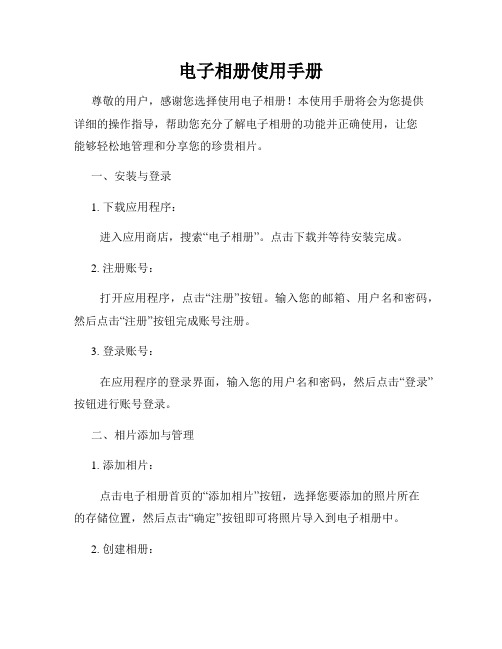
电子相册使用手册尊敬的用户,感谢您选择使用电子相册!本使用手册将会为您提供详细的操作指导,帮助您充分了解电子相册的功能并正确使用,让您能够轻松地管理和分享您的珍贵相片。
一、安装与登录1. 下载应用程序:进入应用商店,搜索“电子相册”。
点击下载并等待安装完成。
2. 注册账号:打开应用程序,点击“注册”按钮。
输入您的邮箱、用户名和密码,然后点击“注册”按钮完成账号注册。
3. 登录账号:在应用程序的登录界面,输入您的用户名和密码,然后点击“登录”按钮进行账号登录。
二、相片添加与管理1. 添加相片:点击电子相册首页的“添加相片”按钮,选择您要添加的照片所在的存储位置,然后点击“确定”按钮即可将照片导入到电子相册中。
2. 创建相册:在电子相册的首页,点击“创建相册”按钮。
输入相册名称和描述,然后点击“确定”按钮即可创建新的相册。
3. 相片管理:在电子相册中,您可以对相片进行以下操作:- 删除相片:选中您要删除的相片,然后点击“删除”按钮。
- 编辑相片信息:选中您要编辑的相片,点击“编辑”按钮,进行相片信息的修改。
- 分类相片:在相册中创建不同的文件夹,将相片放入不同的文件夹中进行分类整理。
三、相片展示与分享1. 幻灯片播放:在电子相册中,点击相册封面图片,然后点击“幻灯片”按钮即可开始幻灯片播放模式。
您可以设置幻灯片的播放时间间隔和切换效果。
2. 分享相片:在电子相册中,选中要分享的相片,然后点击“分享”按钮。
选择分享的方式,如通过邮件、社交媒体或生成共享链接。
按照提示完成分享。
四、隐私与安全1. 相册权限设置:在电子相册中,您可以设置相册的访问权限。
点击“设置”按钮,然后选择“隐私设置”。
您可以设定相册的公开程度,包括公开、仅好友可见或私密。
2. 账号安全:为了保护您的账号安全,请您定期修改密码,并避免在公共设备上使用电子相册。
五、常见问题解答以下是一些常见问题的解答,希望能帮助您更好地使用电子相册:1. 如何导出相片?在电子相册中,选中要导出的相片,点击“导出”按钮,并选择导出的格式和路径。
制作“电子相册”

制作“电子相册”第一章编辑一编辑图像或视频“编辑步骤”→“文件”菜单→新建项目→“时间轴”→画廊→图像→“加载图像”→按住Ctrl选中想要的图像→打开→将图像拖到视频轨上。
二分割场景就是将若干个视频段从总视频中分割出来,将一个“总视频”拖到“视频轨”上→依场景分割→重置→扫描→确定。
三修整视频素材就是将单一视频分割成若干个视频段,将“视频”拖到“视频轨”上→拖动“即时预览滑杆”(也叫播放头或飞梭)到“视频素材”的适当位置→剪辑素材。
四多重修整视频就是选取要保留的视频片段,将“视频”拖到“视频轨”上→视频→多重修剪视频→在对话框中,开始\终止、飞梭轮、快进\快退,快速搜索间隔、上一帧\下一帧等配合→确定。
五删除图像或视频右键图像或视频→删除。
六连续编辑使用“覆叠轴”时要使用“连续编辑”,打开“波纹编辑”→打开“重叠路径波纹编辑”。
七回放速度的调整方法1 将视频拖到“视频轨”上→视频→回放速度→在对话框中调整→确定。
方法二将“视频”拖到“视频轨”上→右键视频→回放速度→在对话框中调整→确定。
方法三将“视频”拖到“视频轨”上→按住Shift键,将图像或视频的末尾向后托。
八回放视频(倒放)选中视频,选中“倒转播放”即可。
九调整素材改变素材的大小和它的形状,选中图像→属性→素材变形,在预览窗口中调整。
十摇动和缩放将图像拖到“视频轨”上并选中它→图像→选中“平移和缩放”,调整即可。
第二章转场(特效)画廊→转场→在“视频轨”上的两个图像之间拖人如“三维”转场特效。
第三章滤镜画廊→滤镜→如将水泡滤镜拖入图像。
第四章覆叠一添加素材覆叠步骤→将视频或图像拖到覆叠轨上,与视频轨上的位置和时间调节对齐,“覆叠轨”上的视频或图像始终在视频轨之上。
二动画应用选中“覆叠轨”上的视频或图像→属性→进入\退出、淡入\淡出选择动画效果。
三设置透明(抠图或叫抠像技术)选中“覆叠轨”上的视频或图像→属性)→遮罩与彩度键→应用覆叠选项→在类型中选取“彩度键”等配合达到抠图效果。
flash制作电子相册教程
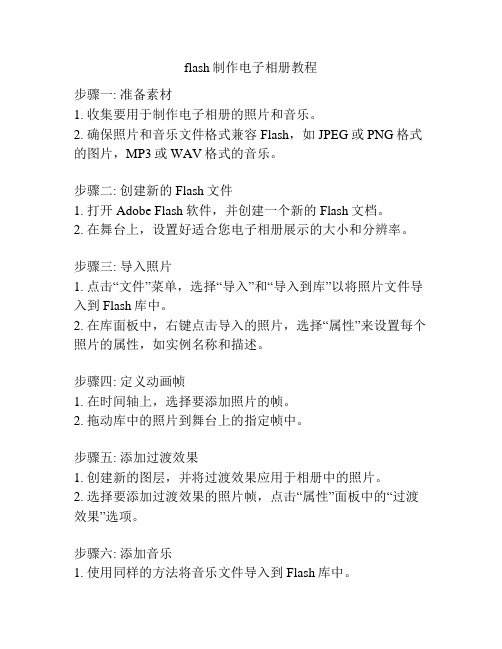
flash制作电子相册教程步骤一: 准备素材1. 收集要用于制作电子相册的照片和音乐。
2. 确保照片和音乐文件格式兼容Flash,如JPEG或PNG格式的图片,MP3或WAV格式的音乐。
步骤二: 创建新的Flash文件1. 打开Adobe Flash软件,并创建一个新的Flash文档。
2. 在舞台上,设置好适合您电子相册展示的大小和分辨率。
步骤三: 导入照片1. 点击“文件”菜单,选择“导入”和“导入到库”以将照片文件导入到Flash库中。
2. 在库面板中,右键点击导入的照片,选择“属性”来设置每个照片的属性,如实例名称和描述。
步骤四: 定义动画帧1. 在时间轴上,选择要添加照片的帧。
2. 拖动库中的照片到舞台上的指定帧中。
步骤五: 添加过渡效果1. 创建新的图层,并将过渡效果应用于相册中的照片。
2. 选择要添加过渡效果的照片帧,点击“属性”面板中的“过渡效果”选项。
步骤六: 添加音乐1. 使用同样的方法将音乐文件导入到Flash库中。
2. 在时间轴上创建新的图层,并将音乐文件拖拽到指定帧中。
3. 使用“属性”面板中的“声音”选项设置音乐的循环和音量等属性。
步骤七: 设计界面1. 使用Flash的绘图工具和文本工具来设计电子相册的界面。
2. 在舞台上添加菜单按钮,以便用户可以浏览照片和控制音乐播放。
步骤八: 将电子相册导出为可执行文件或网页1. 点击“文件”菜单,选择“发布设置”来设置电子相册的输出选项。
2. 导出电子相册为可执行文件(.exe)或嵌入网页。
步骤九: 预览和测试1. 点击“控制”菜单,选择“测试电影”来预览制作的电子相册。
2. 测试各个按钮、过渡效果和音乐是否正常工作。
步骤十: 发布和分享1. 将制作完成的电子相册保存到合适的位置。
2. 将电子相册上传到网页上或者通过电子邮件等方式与他人分享。
imadio插件安装教程
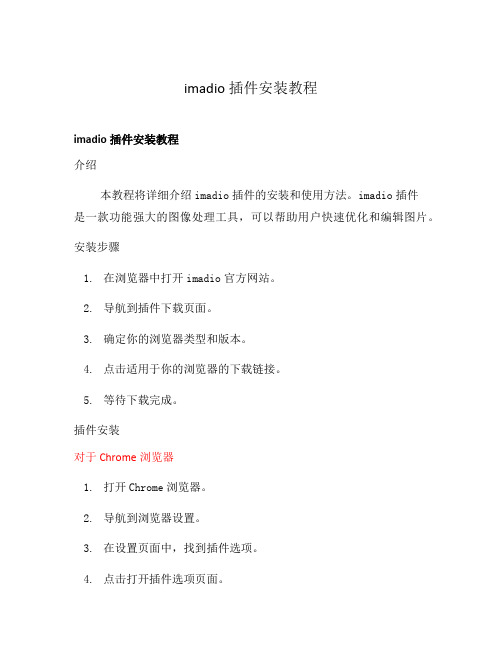
imadio插件安装教程imadio插件安装教程介绍本教程将详细介绍imadio插件的安装和使用方法。
imadio插件是一款功能强大的图像处理工具,可以帮助用户快速优化和编辑图片。
安装步骤1.在浏览器中打开imadio官方网站。
2.导航到插件下载页面。
3.确定你的浏览器类型和版本。
4.点击适用于你的浏览器的下载链接。
5.等待下载完成。
插件安装对于Chrome浏览器1.打开Chrome浏览器。
2.导航到浏览器设置。
3.在设置页面中,找到插件选项。
4.点击打开插件选项页面。
5.在插件选项页面中,找到“加载已解压的扩展程序”按钮。
6.点击按钮选择已下载的imadio插件文件夹。
7.确认安装。
对于Firefox浏览器1.打开Firefox浏览器。
2.导航到浏览器扩展页面。
3.点击“扩展”标签。
4.在扩展页面中,找到“安装扩展”按钮。
5.点击安装扩展按钮。
6.选择已下载的imadio插件文件。
7.确认安装。
对于其他浏览器由于不同浏览器的安装过程可能会有所不同,建议参考浏览器官方文档或寻求进一步的帮助。
使用imadio插件1.打开任意一个网页,确保已经安装并启用imadio插件。
2.在图片上右键单击,选择“使用imadio插件”。
3.在imadio插件弹出窗口中,选择你想要的图像处理效果。
4.在设置选项中调整参数。
5.点击“应用”按钮,等待图像处理完成。
6.即可在右侧预览窗口中查看处理后的图片。
7.确认满意后,点击“保存”按钮,将图像保存到本地。
注意事项•请确保下载的插件文件与您使用的浏览器兼容。
•如果插件安装后无法正常使用,请尝试重新安装或寻求官方支持。
•使用插件时,请遵循相关法律法规,不要违反他人的合法权益。
以上就是imadio插件的安装教程,希望对您有帮助!如有更多问题,请查阅相关文档或咨询官方支持。
更新插件如果你已经安装了imadio插件,但希望升级到最新版本,可以按照以下步骤进行更新:1.打开浏览器并导航到插件管理页面。
相册设计排版技巧

相册设计排版技巧
当设计相册的排版时,以下是一些技巧可以帮助您获得美观而有吸引力的结果:
1. 充分利用空间:保持相片之间的间距适当,避免过度拥挤。
合理利用页面空白部分,以提高整体视觉效果。
2. 创造统一感:选择一种或几种相片布局样式,并在整个相册中保持一致。
这可以增强观赏者的阅读体验,使相册看起来更为整齐和专业。
3. 使用对比:通过在相片之间使用对比,如大小、形状或颜色的对比,可以使相片更加突出。
这有助于吸引观赏者的注意力。
4. 考虑视觉路径:在设计相册时,考虑观赏者的视觉路径。
在每一页或双页展示中,创建一个视觉引导线,使观赏者的目光自然地流向重要的内容。
5. 调整主题:根据您想要传达的故事或信息,调整相片的主题。
可以通过在一张页面上放置一组相关的相片,或使用相同的主题颜色或图案来突出相片。
6. 保持一致的颜色和字体:选择一种或几种相册的主要颜色,并在整个相册中保持一致。
同样,选择一种或几种字体,并在整个相册中使用相同的字体风格,以保持一致性和统一感。
7. 切勿过度设计:避免在相册中使用过多的装饰元素或过多的特效。
简洁和清晰的设计通常更具吸引力和易读性。
8. 注意相片之间的连续性:在布局相片时,考虑相片之间的连
贯性和故事性。
相片之间的过渡应该流畅而自然,以便观赏者能够轻松地理解和欣赏相片的内容。
最重要的是,相册设计应该符合您自己的风格和品味。
以上技巧只是一些常用的方法,您可以根据自己的需求和创意进行调整和变化。
vform3中picture-upload组件使用
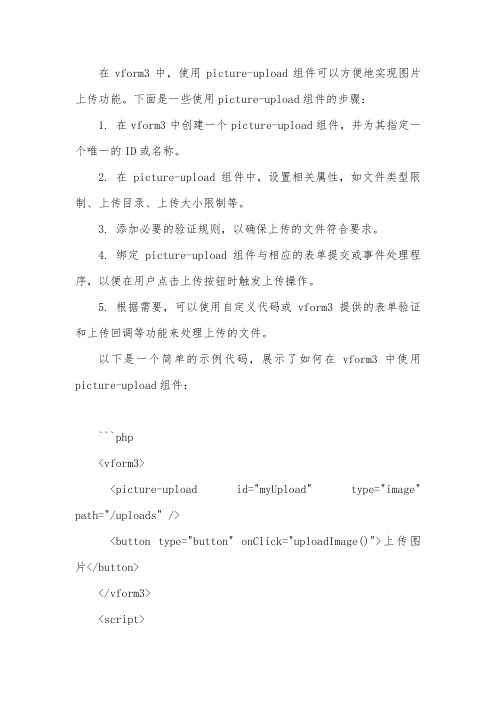
在vform3中,使用picture-upload组件可以方便地实现图片上传功能。
下面是一些使用picture-upload组件的步骤:1. 在vform3中创建一个picture-upload组件,并为其指定一个唯一的ID或名称。
2. 在picture-upload组件中,设置相关属性,如文件类型限制、上传目录、上传大小限制等。
3. 添加必要的验证规则,以确保上传的文件符合要求。
4. 绑定picture-upload组件与相应的表单提交或事件处理程序,以便在用户点击上传按钮时触发上传操作。
5. 根据需要,可以使用自定义代码或vform3提供的表单验证和上传回调等功能来处理上传的文件。
以下是一个简单的示例代码,展示了如何在vform3中使用picture-upload组件:```php<vform3><picture-upload id="myUpload" type="image" path="/uploads" /><button type="button" onClick="uploadImage()">上传图片</button></vform3><script>function uploadImage() {// 获取picture-upload组件实例var upload = vform3.getComponent('myUpload');// 触发上传操作upload.upload();}</script>```在上述示例中,我们创建了一个vform3表单,并在其中添加了一个picture-upload组件。
我们还添加了一个按钮,当用户点击该按钮时,会触发一个名为`uploadImage`的JavaScript函数,该函数将获取picture-upload组件实例并触发上传操作。
div和css
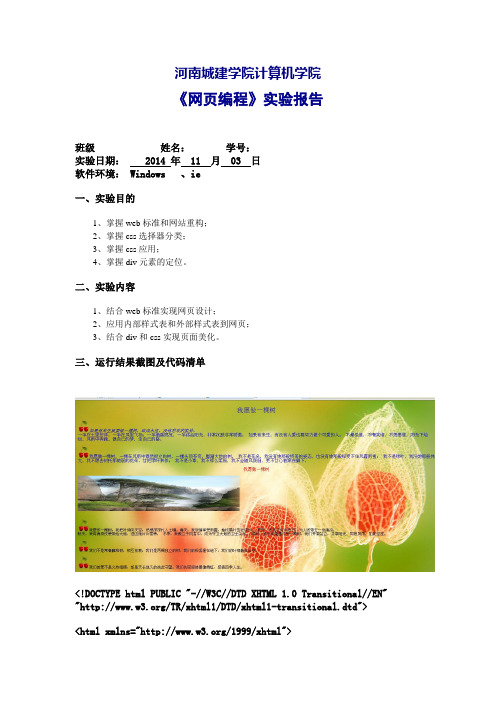
河南城建学院计算机学院《网页编程》实验报告班级姓名:学号:实验日期: 2014 年 11 月 03 日软件环境: Windows 、ie一、实验目的1、掌握web标准和网站重构;2、掌握css选择器分类;3、掌握css应用;4、掌握div元素的定位。
二、实验内容1、结合web标准实现网页设计;2、应用内部样式表和外部样式表到网页;3、结合div和css实现页面美化。
三、运行结果截图及代码清单<!DOCTYPE html PUBLIC "-//W3C//DTD XHTML 1.0 Transitional//EN" "/TR/xhtml1/DTD/xhtml1-transitional.dtd"><html xmlns="/1999/xhtml"><head><link href="Untitled-5.css" rel="stylesheet" type="text/css"><meta http-equiv="Content-Type" content="text/html; charset=utf-8" /> <title>无标题文档</title><style type="text/css">body {background-image: url(t010dd639f9b629de6f.jpg);background-repeat: no-repeat;font-size: 14px;font-family: "宋体";}.才 {font-weight: bold;}如果有来生我要做一棵树,站成永恒,没有悲欢的姿势。
做翻页相册的原理和方法

做翻页相册的原理和方法翻页相册通常在网页设计中应用较为广泛,它可以通过简洁美观的页面布局,实现图片的翻页效果,给用户带来良好的使用体验。
下面是一种常见的实现原理和方法:1. 原理:翻页相册的原理主要是利用CSS3的动画和过渡效果,以及一些JavaScript 脚本来控制图片的切换和翻页效果。
2. 方法:- HTML布局: 创建一个容器,用于包含相册中的图片。
每张图片作为一个子元素,使用CSS设置它们的宽度、高度和位置。
- CSS样式: 使用CSS设置容器和图片的样式。
使用CSS3的过渡效果和动画来实现图片的切换和翻页效果。
- JavaScript脚本: 使用JavaScript来控制图片的切换和翻页效果。
可以通过监听鼠标点击、滑动或键盘事件等来触发相应的切换效果。
具体的实现步骤如下:1. 在HTML中创建一个包含图片的容器元素,并为每张图片分配一个唯一的标识符。
2. 使用CSS样式设置容器元素的样式,包括宽度、高度、溢出隐藏等。
3. 通过CSS样式设置每张图片的样式,包括位置、宽度、高度、过渡效果等。
4. 使用JavaScript脚本监听用户发生的翻页操作事件(例如鼠标点击、滑动或键盘事件)。
5. 在脚本中根据用户的操作计算图片的切换方向和位置,并通过改变对应的CSS样式来实现图片的翻页效果。
6. 根据用户的操作更新当前显示的图片索引,并处理边界条件(如切换到第一张或最后一张图片时的处理)。
7. 可选:添加图片切换的过渡效果,使翻页动画更加平滑。
需要注意的是,上述方法是基于HTML、CSS和JavaScript来实现的一种方式,实际上还有其他的实现方法和工具可以达到相同的效果。
具体的实现代码和效果会根据具体的需求和使用场景有所不同。
divcss美化与布局实战(详细分析:整体)共10张PPT

蓝色经典效果图
(实例文件:12-1. (实例文件:12-1. 在上一章中,电子相册中用CSS控制实现了两种不同的相册模式,而本身的HTML结构却没有任何修改。 最简单的博客通常包括导航菜单、各种统计信息、时间日期、推荐的博客和文章、脚注等。 第12章 div+css美化与布局实战 首先根据博客的内容需要对整体框架进行合理规划。 首先根据博客的内容需要对整体框架进行合理规划。 在整体内容框架的基础上#parameter与#mainsupport两个部分又包含各个小的子块。 (实例文件:12-1. DIV+CSS网页样式与布局 (实例文件:12-1. 最简单的博客通常包括导航菜单、各种统计信息、时间日期、推荐的博客和文章、脚注等。 最简单的博客通常包括导航菜单、各种统计信息、时间日期、推荐的博客和文章、脚注等。 最简单的博客通常包括导航菜单、各种统计信息、时间日期、推荐的博客和文章、脚注等。 DIV+CSS网页样式与布局 本章将继续拓展这种思路,以网上常见的博客首页为例,用CSS实现更绚丽的网面变幻。
DIV+CSS网页样式与布局
第12章 div+css美化与布局实 战
本章简介
在上一章中,电子相册中用CSS控制实现了两种不同的相册模式,而本身的HTML 结构却没有任何修改。本章将继续拓展这种思路,以网上常见的博客首页为例, 用CSS实现更绚丽的网面变幻。同样保持页面的HTML不变,通过分别调用3个外 部CSS文件,实现3个完全不同的页面效果,即蓝色经典、清明上河图和交河故城。 (实例文件:12-1.h宽度且居中的样式,最上方为页面的banner和导航菜单, #parameter的各个项目在页面主体的右侧,#mainsupport在页面中间。
框架搭建
用Photofamily制作电子相册的教程

用Photofamily制作电子相册的教程清德雨田前言第一节在相册里添加照片与音乐安装完成之后启动这个软件,启动后的界面有两个部分,一个是后面的主界面,另一个就是在前面显示的【相册向导】,如下图所示。
现在我们看到【相册向导】里面什么都没有,需要我们把要制作成相册的照片添加进去。
单击【相册向导】界面里面的图标,就弹出【打开】窗口,如下图所示。
选择要添加的照片之后,单击【打开】按钮,照片就加载到【相册向导】里面,如下图所示。
选择一幅图片后,假如预览发现不是要添加的图片,能够单击图标删除这张图片。
设置好之后,单击图标,进行下一步的封面设置,如下图所示。
在封面设置里面,我们能够输入相册的名称、设置封面底纹、相框与封底底纹等,还能够添加注释,设置好后如下图所示。
完成设置后再单击图标,进入页面设置,如下图所示。
单击【相册背景音乐】文本框旁边的图标,弹出【打开】窗口,在这个窗口里面能够选择播放的背景音乐,如下图所示。
选择歌曲后单击【打开】按钮,就把刚才选择的歌曲添加为相册的背景音乐了。
按同样的方法选择【页面背景】。
在【图片布局】里面有很多选项,要紧是设置在相册的一面按照什么规则来排列图片,如下图所示。
设置完成后单击图标,结束【相册向导】的设置,回到主界面,如下图所示。
双击下图所示的相册图标,或者者单击浏览图标,能够打开预览窗口。
打开的预览窗口如下图所示。
第二节对相册进行细调处理(1)在这里我们看到了一本跟实际相册差不多的电子相册,当鼠标移动到电子相册上后就变成一只手的形状,双击鼠标就能够翻页,翻开后电子相册呈双面显示,首先显示的是电子相册图片的目录,如下图所示。
接下来显示的是设定的“1+2”图片布局,如下图所示。
预览看完后按“Esc”键退出预览窗口,回到主界面,在左边的“Photo Family”下面用鼠标右键单击【相册柜】图标,弹出一个选项菜单,选择其中的【打开】选项,如下图所示。
如今整个电子相册里面的图片都显示在右边的预览框里面,如下图所示。
数码大师制作视频相册和音乐相册教程数码大师视频制作步骤分享

数码大师制作视频相册和音乐相册教程数码大师视频制作步骤分享数码大师怎么使用?相信大多数朋友都还不懂数码大师怎么使用吧,数码大师不仅可以在里面制作视频,还可以制作视频相册音乐相册等功能,如果你还不会使用就真的out了,下面快来学习下数码大师的使用方法吧,其中包含制作视频、视频相册、音乐相册三大精彩教程,希望可以帮助到你。
数码大师怎么制作视频:搜索并下载最新版本的数码大师,然后成功安装。
打开数码大师,新建一工程文件。
点击选择视频相册并导入我们想要制作的图片。
然后点击“背景音乐”——“添加媒体文件”选择合适的音乐作为我们整个视频的背景音乐点击选择“本地相册”——“开始播放”,预览图片的视频成片。
点回到“视频相册”,然后设置好我们想要的路径以及尺寸,最后点击“开始生成”。
数码大师怎么制作独特的视频相册:一、把相片导入数码大师并设置相片属性如图1所示,导航中的标签1是“视频相册”的位置,点击即可进入视频相册制作模式。
标签2是添加相片按钮。
标签3是修改相片名字、注释和旁白的按钮,当添加完相片后,你可以通过该按钮对相片的名字、注释和旁白进行修改,使相册展示时,相片同步动态展示较短的名字注释,或更精彩的故事性旁白。
如果不设置或修改,数码大师将以默认的内容进行自动处理,如图2就是“修改名字/注释/旁白”的全屏对话框。
如图2,选中一张相片(可以多选),然后在下方标签4中修改名字、注释和旁白,修改完毕后再点击“确认修改”按钮。
标签5是保存并返回数码大师。
二、添加相片特效、歌曲和歌词数码大师带有大量的各种类的转场特效,甚至还自带更高级的“3D或专业相片特效”,种类数量堪称同类软件之最。
多达近五百种转场特效,海量的特效难免让人目不暇接,要一个个看完也需要花费较多的时间,如果追求操作的快捷,我们可以全选特效让程序自动为我们分配特效,这样就可以省下很多时间。
当然,如果需要指定某个特效到某张照片时,数码大师也可以轻松完成,可以点击如图3中的标签6所指的“应用特效到指定相片”按钮来实现。
详解Vue调用手机相机和相册以及上传

详解Vue调⽤⼿机相机和相册以及上传组件<template><div><input id="upload_file" type="file" style="display: none;" accept='image/*' name="file" @change="fileChange($event)"/><div class="image-item space" @click="showActionSheet()"><div class="image-up"></div></div><div class="upload_warp"><div class="upload_warp_img"><div class="upload_warp_img_div" v-for="(item,index) in imgList"><div class="upload_warp_img_div_top"><img src="http://114.115.162.39/static/image/x.png" class="upload_warp_img_div_del" @click="fileDel(index)"></div><img :src="item.file.src" style="display: inline-block;"></div><div class="upload_warp_left" id="upload_warp_left" @click="fileClick()" v-if="this.imgList.length < 6"><!--<img src="../assets/upload.png">--><img src="../assets/images/添加图⽚.png" class="imgs"/></div></div></div><div class="upload_warp_text"><span>选中{{imgList.length}}张⽂件,共{{bytesToSize(this.size)}}</span></div></div></template>javaScript代码<script type="text/ecmascript-6">export default {name: "cameras-and-albums",data(){return{imgList: [],datas: new FormData(),files:0,size:0}},methods:{//调⽤相册&相机fileClick() {$('#upload_file').click();},//调⽤⼿机摄像头并拍照getImage() {let cmr = plus.camera.getCamera();cmr.captureImage(function(p) {plus.io.resolveLocalFileSystemURL(p, function(entry) {compressImage(entry.toLocalURL(),);}, function(e) {plus.nativeUI.toast("读取拍照⽂件错误:" + e.message);});}, function(e) {}, {filter: 'image'});},//从相册选择照⽚galleryImgs() {plus.gallery.pick(function(e) {let name = e.substr(stIndexOf('/') + 1);compressImage(e,name);}, function(e) {}, {filter: "image"});},//点击事件,弹出选择摄像头和相册的选项showActionSheet() {let bts = [{title: "拍照"}, {title: "从相册选择"}];plus.nativeUI.actionSheet({cancel: "取消",buttons: bts},function(e) {if (e.index == 1) {this.getImage();} else if (e.index == 2) {this.galleryImgs();}});},fileChange(el) {this.files=$("#upload_file").get(0).files;console.log(this.files.length);for(let i=0;i<this.files.length;i++){this.datas.append("file",this.files[i]);}this.show1=false;console.log(typeof this.files);console.log(this.files);if (!el.target.files[0].size) return;this.fileList(el.target);el.target.value = ''},fileList(fileList) {let files = fileList.files;for (let i = 0; i < files.length; i++) {//判断是否为⽂件夹if (files[i].type != '') {this.fileAdd(files[i]);} else {//⽂件夹处理this.folders(fileList.items[i]);}}},//⽂件夹处理folders(files) {let _this = this;//判断是否为原⽣fileif (files.kind) {files = files.webkitGetAsEntry();}files.createReader().readEntries(function (file) { for (let i = 0; i < file.length; i++) {if (file[i].isFile) {_this.foldersAdd(file[i]);} else {_this.folders(file[i]);}}})},fileAdd(file) {//总⼤⼩this.size = this.size + file.size;//判断是否为图⽚⽂件if (file.type.indexOf('image') == -1) {file.src = 'wenjian.png';this.imgList.push({file});} else {let reader = new FileReader();reader.vue = this;reader.readAsDataURL(file);reader.onload = function () {file.src = this.result;this.vue.imgList.push({file});}}},fileDel(index) {this.size = this.size - this.imgList[index].file.size;//总⼤⼩this.imgList.splice(index, 1);},bytesToSize(bytes) {if (bytes === 0){return '0 B';}let k = 1000, // or 1024sizes = ['B', 'KB', 'MB', 'GB', 'TB', 'PB', 'EB', 'ZB', 'YB'],i = Math.floor(Math.log(bytes) / Math.log(k));return (bytes / Math.pow(k, i)).toPrecision(3) + ' ' + sizes[i];},dragenter(el) {el.stopPropagation();el.preventDefault();},dragover(el) {el.stopPropagation();el.preventDefault();},drop(el) {el.stopPropagation();el.preventDefault();this.fileList(el.dataTransfer);},shows(et,tx){this.strut=et;this.txt=tx;},handleClick(){this.$mit('add')},},}</script>以上所述是⼩编给⼤家介绍的Vue调⽤⼿机相机及上传详解整合,希望对⼤家有所帮助,如果⼤家有任何疑问请给我留⾔,⼩编会及时回复⼤家的。
- 1、下载文档前请自行甄别文档内容的完整性,平台不提供额外的编辑、内容补充、找答案等附加服务。
- 2、"仅部分预览"的文档,不可在线预览部分如存在完整性等问题,可反馈申请退款(可完整预览的文档不适用该条件!)。
- 3、如文档侵犯您的权益,请联系客服反馈,我们会尽快为您处理(人工客服工作时间:9:00-18:30)。
教程 Div相册
第三讲:目录(首页)页的布局
撰写:白云飘飘
1、建index.asp页面:
打开——框架.asp——文件——另存为——站点根目录下——index.asp——保存。
2、数据库链接:
打开浮动面板——应用程序——数据库——点+号——自定义连接字符串——自定义连接字符串对话框——连接名称:xc; 连接字符串:"DRIVER={Microsoft Access Driver (*.mdb)};DBQ=E:\asp\xc\data\data#xc.mdb"——测试——成功创建连接脚本——确定。
说明:1、此数据库连接是用实体路径,也就是说我的站点是建在E盘下asp文件夹下xc文件夹里,数据库是放在根文件夹下的data文件夹内,名称为:data#xc.mdb。
学习者要根据你自己所建站点的路径和数据库的名来连接。
如果没有用系统iis而用绿色替代的iis一定要用实体路径连接,不然数据库要出错的。
但用此法连接的数据库在上传到空间前一定要在Connections文件夹内xc.asp文件内加上空间连接代码。
(上述文件夹和文件是连接数据库后自动生成的。
)
2、用系统IIS的均可用实体路径或虚拟目录连接数据库,虚拟路径可以不用空间代码,但实体路径一定要用空间代码,在本地测试可以不用。
附素材内的代码:
※Microsoft Access 数据库联机字符串格式(实体路径)
.Driver={Microsoft Access Driver (*.mdb)};DBQ=实际路径\数据库名称
例:Driver={Microsoft Access Driver (*.mdb)};DBQ=e:\asp\xc\data\data#xc.mdb
※Microsoft Access 数据库联机字符串格式(虚拟目录)
"Driver={Microsoft Access Driver (*.mdb)};DBQ="& Server.MapPath("数据库名称")
例:"Driver={Microsoft Access Driver (*.mdb)};DBQ="& Server.MapPath("/xc/data/data#xc.mdb")
空间代码:
<%
db="data#xc.mdb"
set conn=server.createobject("adodb.connection")
MM_xc_STRING="DRIVER=Microsoft Access Driver (*.mdb);DBQ=" _
& Server.MapPath(db)
conn.open MM_xc_STRING
%>
例:<%
' FileName="Connection_ado_conn_string.htm"
' Type="ADO"
' DesigntimeType="ADO"
' HTTP="false"
' Catalog=""
' Schema=""
Dim MM_xc_STRING
MM_xc_STRING = "DRIVER={Microsoft Access Driver (*.mdb)};DBQ=E:\asp\xc\data\data#xc.mdb" 上述代码原生成的,把空间代码放在下面
db="data/data#xc.mdb"
set conn=server.createobject("adodb.connection")
MM_xc_STRING="DRIVER=Microsoft Access Driver (*.mdb);DBQ=" _
& Server.MapPath(db)
conn.open MM_xc_STRING
%>
3、记录集的绑定:
打开浮动面板——应用程序——绑定——点+号——记录集(查询)——记录集对话框(面板)名称——rs 连接——xc 表格——xc 列——全部筛选——无
排序——id——降序——确定
4、内容区main布局示意图:
5、内容区main布局:
(1)在main区域里删除里面的文字后插入左栏div标签(div层).main .main_left,右栏div 标签.main .main_right
.main .main_left样式数值:方框:宽=230;高=490;填充;上、下=5;右=2;左=40;浮动;
左对齐;定位:宽=230;高=490;
.main .main_right样式数值:方框:宽=550;高=490;填充;上、下=5;右=40;左=3;浮动;
右对齐;定位:宽=550;高=490;
(2)在main .main_left区域里删除里面的文字后插入三个div标签,.main_left .xc_ml、.main_left .xc_ml、.main_left .xc_ml
.main_left .xc_ml样式数值:方框:宽=230;高=30;定位:宽=230;高=30;类型:大小=14;
行高=30;颜色=#ffffff;,粗细=粗体;
.main_left .xc_mc样式数值:方框:宽=230;高=25;定位:宽=230;高=25;类型:行高=25;
(3)在上一个xc_mc区域里删除里面的文字后插入左栏div标签.xc_mc .mc_xh,右栏div 标签.xc_mc .mc_pic
xc_mc .mc_xh样式数值:方框:宽=30;高=25;浮动=左对齐;定位:宽=30;高=25;
xc_mc .mc_pic样式数值:方框:宽=200;高=25;浮动=左对齐;定位:宽=200;高=25;
(4)在下一个xc_mc区域里删除里面的文字后,书上,上一页,下一页,中间插入一个换行符(<br>)
(5)在main.main_right区域里删除里面的文字后插入二个div标签.main_right .main_right_1,.main_right .main_right_2
.main_right .main_right_1样式数值:方框:宽=550;高=450;定位:宽=550;高=450;
区域里删除里面的文字后,菜单栏——插入——标签——页元素——iframe——插
入:标签编辑器里的参数见图——确定
.main_right .main_right_2样式数值:方框:宽=550;高=50;定位:宽=550;高=50;
区域里删除里面的文字后,菜单栏——插入——媒体——flash——Activex——确定
在选中状态下到属性面给设置参数,见下图
全部保存,测试
效果出来了吗?欲知分解,请听下回!
(草稿,还需修改不作正式教程,仅供参考)
2011年6月26日。
